fengniao.com. All rights reserved . 北京蜂鸟映像电子商务有限公司(蜂鸟网 FENGNIAO.COM)版权所有
京ICP证 150110号 京ICP备 15000193号-2
违法和未成年人不良信息举报电话: 13001052615
举报邮箱: fengniao@fengniao.com
6、绘制选区
使用画笔工具把对面街道的所有屋顶都添加到快速蒙板的选择范围内,调整时可使用快捷键[、]控制画笔的大小。另外还要将所有你认为与建筑物距离相机距离相当的景物全部添加至快速蒙板中。
7、创建Alpha通道
再次单击快捷键Q推出快速蒙板模式,得到一个与刚才绘制蒙板区域相当的选区。执行菜单命令“窗口>通道”打开通道面板,单击面板下方的“将选区存储为通道”图标,得到名为“Alpha 1”的通道。
8、复制图层
使用快捷键Ctrl+D取消选择,然后在Alpha 1通道中使用画笔工具整理所有刚才我们可能忽略的部分。单击上方的RGB通道返回正常图像模式。在图层面板中选择背景图层,然后使用快捷键Ctrl+J将其复制。
9、镜头模糊
将新图层更名为“移轴模糊”,然后执行菜单命令“滤镜>模糊>镜头模糊”。在弹出的镜头模糊窗口中,首先打开右上方深度映射中的源下拉菜单,将其设置为Alpha 1。然后将下方的模糊焦距设置为0。
键盘也能翻页,试试“← →”键
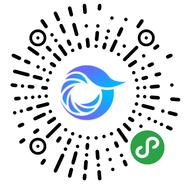
打开微信,点击底部的“发现”,使用
“扫一扫”即可将网页分享至朋友圈。